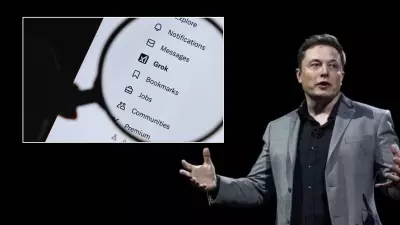Artık o küçük ekranda film izlemekten sıkıldıysanız, işte size müjde: Telefonunuzdaki her şeyi televizyon ekranına yansıtmak için USB kablosuna ihtiyacınız yok! Nasıl mı? Gelin birlikte keşfedelim.
1. Wi-Fi ile Ekran Paylaşımı: Kablolar Tarih Oluyor
"Aman tanrım, bu kadar basit miymiş?" dedirtecek kadar kolay bir yöntemle başlıyoruz. Günümüz akıllı TV'lerinin neredeyse tamamında bulunan Wi-Fi Direct özelliği sayesinde, telefonunuzla TV'nizi aynı ağa bağlamanız yeterli. Samsung'daki Smart View, LG'nin Screen Share'i ya da diğer markaların benzer uygulamaları - hepsi bu iş için biçilmiş kaftan.
Adım Adım Wi-Fi Bağlantısı:
- TV'nizin ayarlar menüsünden "Ekran Paylaşımı"nı aktif hale getirin
- Telefonunuzun kablosuz ekran ayarlarını açın (bazen "Akıllı View" veya "Cast" olarak geçer)
- Karşınıza çıkan cihaz listesinden TV'nizi seçin
- Ve işte! Artık telefonunuzdaki içerik dev ekranda
Not: Bazen bağlantı kurulurken küçük gecikmeler olabiliyor - panik yapmayın, birkaç saniye bekleyin.
2. Bluetooth'un Gücünü Hafife Meyin
"Bluetooth sadece kulaklık için değil mi?" diyenlerdenseniz, sizi şaşırtacak bir bilgimiz var. Pek çok modern televizyon, Bluetooth üzerinden de bağlantıya izin veriyor. Tabii bu yöntemde ses aktarımı daha stabil olsa da, görüntü kalitesi Wi-Fi'ye göre biraz daha düşük kalabiliyor.
Bluetooth Bağlantısı İçin:
- TV'nizin Bluetooth ayarlarını açın ve "Eşleştirilebilir" moda geçin
- Telefonunuzdan Bluetooth ayarlarına girip TV'nizi bulun
- Eşleştirme kodunu onaylayın (bazen TV ekranında belirir)
- Bağlantı kurulduktan sonra medya paylaşım uygulamalarını kullanabilirsiniz
Dikkat: Eski model TV'lerde bu özellik olmayabilir - üreticinizin kılavuzuna bir göz atın.
3. Miracast ve Chromecast: Profesyonel Çözümler
"Bunları duymuştum ama nasıl kullanılır bilmiyordum" diyorsanız, işte tam zamanı! Miracast (Windows cihazlar için) ve Chromecast (Android için) teknolojileri, neredeyse tüm yeni nesil TV'lerde destekleniyor.
Miracast için: Hem TV'nizin hem de telefonunuzun bu özelliği desteklemesi gerekiyor. Windows 10/11'de "Bağlan" uygulamasını açıp TV'nizi seçmeniz yeterli.
Chromecast için: Google Home uygulamasını indirin, TV'nizdeki Chromecast özelliğini etkinleştirin ve artık YouTube, Netflix gibi uygulamalardaki "Yansıt" ikonuna basarak içeriğinizi TV'ye gönderebilirsiniz.
4. HDMI Adaptörü: Kablosuz Değil Ama Pratik
"Wi-Fi bağlantım çok zayıf" diyenler için alternatif bir çözüm daha var: USB-C veya Lightning-to-HDMI adaptörleri. Telefonunuzun şarj girişine takılan bu küçük cihazlar, HDMI kablosuyla TV'nize direkt bağlantı sağlıyor.
Avantajı? Hiçbir internet bağlantısı veya özel yazılım gerekmiyor. Dezavantajı? Eveet, küçük bir kablo kullanmanız gerekiyor - ama en azından o kalın USB kablolarından kurtulmuş oluyorsunuz.
Hangi Yöntem Sizin İçin Uygun?
Şimdi kendinize şu soruyu sorun: "Benim önceliğim ne?" Eğer:
- Hız ve kalite istiyorsanız → Wi-Fi Direct veya Miracast
- Kolaylık arıyorsanız → Chromecast
- Stabil bağlantı önemliyse → Bluetooth (özellikle müzik için)
- İnternetsiz çözüm istiyorsanız → HDMI adaptörü
Unutmayın, her TV modeli ve her telefon biraz farklı çalışabiliyor. Deneme-yanılma yapmaktan çekinmeyin. Bazen en iyi çözüm, sizin cihazlarınıza en uygun olanı!
Son bir ipucu: Bağlantı sorunları yaşarsanız, her iki cihazı da yeniden başlatmayı deneyin. Basit görünse de %70 işe yarıyor - deneyimlerimle sabit!